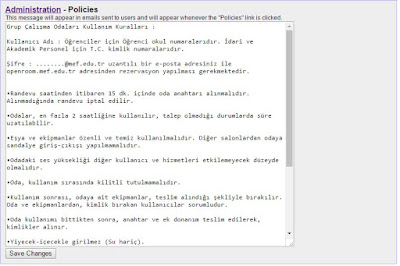01.11.2017 tarihinde İbn Haldun Üniversitesi'nde gerçekleştirilen Araştırmacı Yazar ID ve önemi nedir? ( ResearcherID, ORCID, ScopusID, YÖK-ID ) - Akademik Referans Yönetim Sistemi Mendeley ile makale, tez ve ödev hazırlarken kaynakça, dipnot ve alıntı nasıl yapılır? adlı sunum için tıklayınız.
01.11.2017 tarihinde İbn Haldun Üniversitesi'nde gerçekleştirilen Araştırmacı Yazar ID ve önemi nedir? ( ResearcherID, ORCID, ScopusID, YÖK-ID ) - Akademik Referans Yönetim Sistemi Mendeley ile makale, tez ve ödev hazırlarken kaynakça, dipnot ve alıntı nasıl yapılır? adlı sunum için tıklayınız.
31 Ekim 2017 Salı
Akademik Referans Yönetim Sistemi ve Araştırmacı Yazar ID Nedir? / Sunum İHU
 01.11.2017 tarihinde İbn Haldun Üniversitesi'nde gerçekleştirilen Araştırmacı Yazar ID ve önemi nedir? ( ResearcherID, ORCID, ScopusID, YÖK-ID ) - Akademik Referans Yönetim Sistemi Mendeley ile makale, tez ve ödev hazırlarken kaynakça, dipnot ve alıntı nasıl yapılır? adlı sunum için tıklayınız.
01.11.2017 tarihinde İbn Haldun Üniversitesi'nde gerçekleştirilen Araştırmacı Yazar ID ve önemi nedir? ( ResearcherID, ORCID, ScopusID, YÖK-ID ) - Akademik Referans Yönetim Sistemi Mendeley ile makale, tez ve ödev hazırlarken kaynakça, dipnot ve alıntı nasıl yapılır? adlı sunum için tıklayınız.
22 Mayıs 2017 Pazartesi
OpenRoom Kullanımı [ Görsellerle Anlatım ]
Bir kullanıcı 30 dakikalık periyotlarda toplamda 2 saat rezervasyon yapacak şekilde düzenleme yapılmıştır. [ Politika ve ihtiyaçlarınız doğrultusunda dilediğiniz süre ve periyotlarda düzenleme yapabilirsiniz. ]
Yukarıdaki gibi detaylı görünümde rezervasyon yapabileceğiniz gibi aşağıda cep uygulama formatından da rezervasyonunuzu gerçekleştirebilirsiniz.
My Rezervations butonuyla yapmış olduğunuz rezervasyon oda, saat, süre gibi detayları görebilir hatta yapmış olduğunuz rezervasyonlarınızı iptal edebilirsiniz.
OpenRoom [ Grup Çalışma Odası Rezervasyon Sistemi ]
Admin Panel İçerik ve Özellikler
Administrative
: Kullanıcıları tam yönetici erişimiyle ekleme / kaldırma.
Reporters : Sınırlı idari
erişimi olan kullanıcıları ekleme / kaldırma.
Banned Users : Dilediğiniz
problemli kullanıcıyı rezervasyon sistemine erişmesini önleyebilirsiniz [askıya
alabilirsiniz]
Special
Hours : Oda kapanışları tatiller veya özel günler için ayar
yapabilirsiniz.
Rooms : Odaların
açıklamalarını, kapasitelerini, isimlerini vb. içerikleri ekleyip, değiştirip,
kaldırabilirsiniz.
Default Hours : Odaların
varsayılan saatlerini hafta sonuna ayarlayabilirsiniz.
Rooms Groups : Oda gruplarını
ekleyebilir, değiştirebilir veya kaldırabilirsiniz.
Custom Fields : Kullanıcılar
rezervasyon yaptığında görünen özel form alanlarını ayarlayın.
Email Setup : Ayrıntılı, kısa
veya Gmail Etkinlik Formatı rezervasyon / iptal bildirimlerini göndermek için
e-posta adreslerinin bir listesini oluşturabilirsiniz.
Multiple Rezervations : Çoklu rezervasyon tanımlaması yaparak özel kullanıcılar
için farklı saatler ayarlayabilirsiniz.
Timing and Rezervations : Rezervasyonda zaman aralığını, zaman biçimini, miktar veya
süre limitlerini değiştirebilirsiniz.
Configuration : Sistemin adını,
güvenlik ayarlarını, giriş ayarlarını, e-posta filtrelerini, temaları vb.
değiştirebilirsiniz.
Policies : Kullanıcıların
"Politikalar" ı tıkladıklarında gördükleri sayfadaki metni
düzenleyin.
Reminder Message : Hatırlatıcı Mesajı, her sayfanın üstünde görünür.
Configuration : Sistemin adını, güvenlik ayarlarını, giriş ayarlarını,
e-posta filtrelerini, temaları vb. değiştirebilirsiniz.
Policies : Kullanıcırın "Politikaları" tıkladıklarında
gördükleri sayfadaki metni düzenleyebilirsiniz.
Reminder Message : Sayfanın üstünde görünen Hatırlatıcı Mesajı içerik ve
logonuzu ekleyebilirsiniz.
- Kendi kurum logonuzu ve renklerinizi uyarlayabilirsiniz.
- Dilediğiniz kadar oda oluşturabilirsiniz.
- Çalışma saatlerinize göre dizayn edebilirsiniz.
- Program içerisinde admin panelinden günlük ve aylık olmak üzere yapılan veya iptal edilen kullanıcı rezervasyon istatistiklerini alabilirsiniz.
Olumsuz Yönleri :
- Yeteri kadar detaylı bilgi ve video olmaması.
- Sadece odayı rezervasyon yapan kullanıcının kim olduğunu görebiliyoruz diğer kullanıcıların kim olduğu takip edilemiyor. [ Oda rezervasyon yapıldığında kontenjana göre kaç kişinin kullanacağını seçeneklerden seçiyor. ]
- Kullanıcının yapmış olduğu rezervasyonu takip etmek gerekiyor, eğer bir kullanıcı yapmış olduğu rezervasyonu gelemediği için iptal etmemiş ise diğer kullanıcılar o odayı rezerv edilmiş olarak görüyor. Ancak kütüphaneci ilk 15 dakikada gelemeyen kullanıcı/ların rezervini iptal ederse diğer kullanıcılar görebiliyor.
OpenRoom [ Kurulum ve LDAP Bağlantısı ]
Programın kurulum gereksinimlerini ve diğer içerik bilgilerini aşağıda ayrıntılarıyla inceleyebilirsiniz.
Programı indirdikten sonra bir sanal server’a wamp server kurarak sistem üzerinden diğer kurulum değişiklikleri yapabilirsiniz. Program açık kaynak kodlu olduğundan dilediğiniz alanda değişiklik yapabilirsiniz.
Programı indirdikten sonra bir sanal server’a wamp server kurarak sistem üzerinden diğer kurulum değişiklikleri yapabilirsiniz. Program açık kaynak kodlu olduğundan dilediğiniz alanda değişiklik yapabilirsiniz.
Openroom LDAP uyumludur eğer kurumunuzda LDAP yok ise kullanıcılarınızı elle tek tek ekleyebilir veya bütün kullanıcılarınızı CSV formatında topluca aktarabilirsiniz.
18 Mayıs 2017 Perşembe
OpenRoom [ Admin Paneli ve Açıklamaları ]
Administrative : Kullanıcıları tam yönetici erişimiyle ekleme / kaldırma.
Reporters : Sınırlı idari erişimi olan kullanıcıları ekleme / kaldırma
Banned Users : Dilediğiniz problemli kullanıcıyı rezervasyon sistemine erişmesini önleyebilirsiniz [askıya alabilirsiniz]
Special Hours : Oda kapanışları tatiller veya özel günler için ayar yapabilirsiniz.
Rooms : Odaların açıklamalarını, kapasitelerini, isimlerini vb. içerikleri ekleyip, değiştirip, kaldırabilirsiniz.
Default Hours : Odaların varsayılan saatlerini hafta sonuna ayarlayabilirsiniz.
Rooms Groups : Oda gruplarını ekleyebilir, değiştirebilir veya kaldırabilirsiniz.
· Custom Fields : Kullanıcılar rezervasyon yaptığında görünen özel form alanlarını ayarlayabilirsiniz.
Email Setup : Ayrıntılı, kısa veya Gmail Etkinlik Formatı rezervasyon / iptal bildirimlerini göndermek için e-posta adreslerinin bir listesini oluşturabilirsiniz.
Multiple Rezervations : Çoklu rezervasyon tanımlaması yaparak özel kullanıcılar için farklı saatler ayarlayabilirsiniz.
Timing and Rezervations : Rezervasyonda zaman aralığını, zaman biçimini, miktar veya süre limitlerini değiştirebilirsiniz.
·
Configuration : Sistemin
adını, güvenlik ayarlarını, giriş ayarlarını, e-posta filtrelerini, temaları
vb. değiştirebilirsiniz.
·
Policies : Kullanıcırın "Politikaları" tıkladıklarında gördükleri sayfadaki metni düzenleyebilirsiniz.
Reminder Message : Sayfanın üstünde görünen Hatırlatıcı Mesajı içerik ve logonuzu ekleyebilirsiniz.
21 Nisan 2017 Cuma
İntihalin Önlenmesi Kütüphaneciler İçin Yeni bir Rol
Elektronik Kaynak ve Kurumsal Arşiv Yönetimi
Veritabanları
- Abone Veritabanları
- Deneme Veritabanları
- Açık Erişim Veritabanları
Kampüs Dışı Erişim
- Kampüs Dışı Erişim nedir?
- Kampüs Dışı Erişim için kullanıcı bilgilerim nedir?
Akademik Kurumsal Arşiv Sistemi
- Araştırmacı Yazar ID ve önemi nedir?
- Yazar ID Türleri nelerdir?
- [ Sherpa Romeo ] Yayıncı Politikaları Rehberi nedir?
- Akademik Kurumsal Arşiv Sistemi nedir?
- Nasıl veri girişi yapabilirim?
Erişim için tıklayınız
Kaydol:
Kayıtlar (Atom)